
Телефонные мошенники изобретают все более изощренные формы обмана. Для изобличения преступников необходимы факты, то есть содержание разговора и сохраненный номер. В 2023 году востребованными стали телефоны с возможностью записи телефонных разговоров. Так как объектами мошенничества чаще всего становятся пожилые люди, то популярны бюджетные модели мобильных устройств.

Смартфоны бренда Alcatel
Из серии смартфонов Alcatel наиболее показательна по техническим возможностям и цене модель 1S. Телефония девайса удовлетворительного качества. Имеется функция автоматической записи входящих и исходящих разговоров.
Основные характеристики мобильного устройства:
- длительная автономность;
- сенсорный способ управления;
- жидкокристаллический дисплей;
- объем памяти – 3 ГБ оперативная, 32 ГБ – встроенная;
- операционная система – Android 9;
- навигация – GPS, Glonass;
- Wi-Fi;
- сеть LTE;
- 2 СИМ-карты;
- FM-радио;
- две камеры.
Несъемная батарея имеет мощность 3060 мАч. При условии низкого энергопотребления аппаратной частью и дисплеем «живучесть» смартфона в стандартном режиме без подзарядки доходит до 48 часов. Продолжительность зарядки – 3 часа.
Стоимость гаджета не превышает 7000 руб., что компенсирует в глазах потребителей его недостатки:
- маломощность начинки;
- средние по качеству фотографии;
- отсутствие влаго- и пылезащиты.
Физические параметры и вес (15 х 7 х 0,9 см, 146 граммов), удобный дизайн, синяя или черная расцветка корпуса увеличивают привлекательность бюджетной модели.

OPPO
В линейке OPPO три подходящих смартфона. Модель OPPO A53 сбалансирована по техническим возможностям и стоимости, что делает ее востребованной для лиц старшего поколения.
Оснащение смартфона, характеризующее его с положительной стороны:
- батарея 5000 мАч;
- навигация GPS;
- наличие модуля NFC;
- качественный звук;
- две камеры;
- есть запись звонков.
Недостатки девайса:
- для качественной работы камер требуется хорошая освещенность.
В смешанном режиме, без игровой нагрузки аппарат работает в автономном режиме 2 суток. При просмотре видео продолжительность варьируется от 32 до 30 часов. Для любителей игр длительность без подзарядки – 10-12 часов. В комплект поставки входит два зарядных устройства: быстрая (18 Вт – от 0 до 100 % за 2 часа) и реверсивная (медленная).

Vivo
В среднеценовом сегменте имеется вариант Vivo V21e. Смартфон, имеющий функцию записи телефонных разговоров, отличается от бюджетных моделей:
- высоким качеством съемки;
- объемом памяти;
- AMOLED-дисплеем.
Девайс оснащен тремя камерами:
- широкоугольной;
- ультраширокоугольной;
- макро.
Аббревиатура «AMOLED» расшифровывается, как «активная матрица на органических диодах», что на практике означает подсветку каждого пикселя отдельным диодом.
Плюсом таких экранов является:
- меньшее энергопотребление;
- более тонкий корпус.
При параметрах контура 16 х 7 см дисплей имеет диагональ более 6 дюймов. Толщина корпуса – 0,7 см.
Недостатки гаджета:
- блики на экране при ярком освещении;
- неудобная компоновка управлением камер;
- проблемы при ночной съемке.
В гаджете установлен аккумулятор объемом 4000 мАч, мощности которого хватает на 10 часов активной работы и на 2 суток в режиме ожидания. Зарядка на 33 Вт позволяет восстановить заряд за 55 минут. В дополнение к перечисленному смартфон имеет в комплекте съемный кабель, гарнитуру, защитный прозрачный чехол.

Tecno
Гонконгский бренд Tecno известен своими смартфонами для геймеров. Одна из последних модификаций – Tecno Pova 2. Мобильное устройство также позиционируется, как специализированное для видеоигр, чем привлекательно для молодежи.
Преимущества девайса:
- батарея емкостью 7000 мАч;
- дисплей 6,9 дюйма;
- антибликовая защита;
- олеофобное покрытие экрана;
- четыре камеры;
- поддержка сетей 4G;
- Wi-Fi;
- Bluetooth;
- наличие NFC;
- FM-радио;
- диктофон;
- навигация GPS, Глонасс, BeiDou;
- фиксация записей разговоров.
Недостатки аппарата:
- массивность (большие габариты и вес более 200 граммов);
- отсутствие защиты от воды и пыли;
- стереодинамиков;
- невысокое качество изображений.
Предлагаемая модель имеет ценовой предел 14 тыс. рублей. Назначение смартфона – повседневное использование в режиме общения, просмотра видеофайлов, прослушивания музыки, видеоигр. Предпосылками для этого служат огромный экран, аппаратная производительность и длительная автономность.

Realme
Китайский бренд «Реалми» основан в 2018 году. 2023 год – дебютный для компании на российском рынке. С апреля по октябрь в продажу поступило 13 моделей в различных ценовых категориях: от бюджетной за 8 тысяч до топовой – за 38 тысяч рублей. Все модификации имеют модуль фиксации телефонных переговоров.
Достоинства, общие для всей линейки смартфонов Realme:
- батарея – 5000 или 6000 мАч;
- экран – 6,5 дюйма;
- ОС Android 10 или 11;
- 8-и ядерный процессор;
- емкость памяти – 4 Гб оперативная, 62 Гб – постоянная (у моделей от 20 тысяч рублей встроенная память – 128 Гб);
- NFC (имеется у моделей дороже 10 тысяч рублей);
- разблокировка по отпечатку пальца;
- от 2 до 4 камер (в зависимости от стоимости);
- навигация.
Недостаток модельного ряда Realme:
- отсутствие слота для карты памяти в модификациях дороже 20 тысяч рублей;
- выгорание дисплея AMOLED при постоянной работе;
- массивность.
По рейтингу 2023 года смартфоны «Реалми» – лидеры в следующих ценовых категориях:
- до 15 тысяч рублей;
- до 20 тысяч рублей;
- до 25 тысяч рублей.
Данные показатели свидетельствуют о наращивании выпуска популярных и доступных мобильных устройств.

Представим ситуацию, когда может потребоваться запись телефонного разговора.
Например, вам повадились звонить хулиганы или коллекторы и открыто угрожать, а может быть, вы ведете переговоры и хотите потом прослушать важные детали, чтобы ничего не упустить. И это лишь малая часть причин и ситуаций, когда может потребоваться такая функция на смартфоне.
Разбираемся, можно ли записывать разговоры на смартфоне, и как это сделать технически.
Большинство владельцев телефонов с ОС Android в курсе, что записать телефонный разговор можно стандартными функциями ОС, без установки дополнительных приложений.
Вот как это выглядит: во время разговора на экране есть меню телефонного звонка (громкость, показать клавиатуру и т.д.). Если нажать на крайний справа пункт (точки меню), появятся еще функции: добавить контакт к разговору и начать запись.
Соответственно, после выбора второго пункта начнется запись разговора.
Файл будет сохранен во внутренней памяти телефона, в папке PhoneRecord. Это самый простой и удобный вариант для тех, кому не хочется искать дополнительные программы и занимать ими память телефона. Однако далеко не на всех моделях устройств на Android такая функция включена в прошивку, и наличие часто зависит от производителя, оболочки и версии ОС.
Здесь стоит упомянуть легендарное приложение Call recorder, которым пользуются 90% владельцев (из тех, кто хочет использовать эту функцию).
После установки приложения автоматически записываются все звонки. Для их прослушивания в приложении необходимо зайти в раздел «Входящие» и нажать Play. Есть возможность записывать разговоры по желанию, а не все подряд.
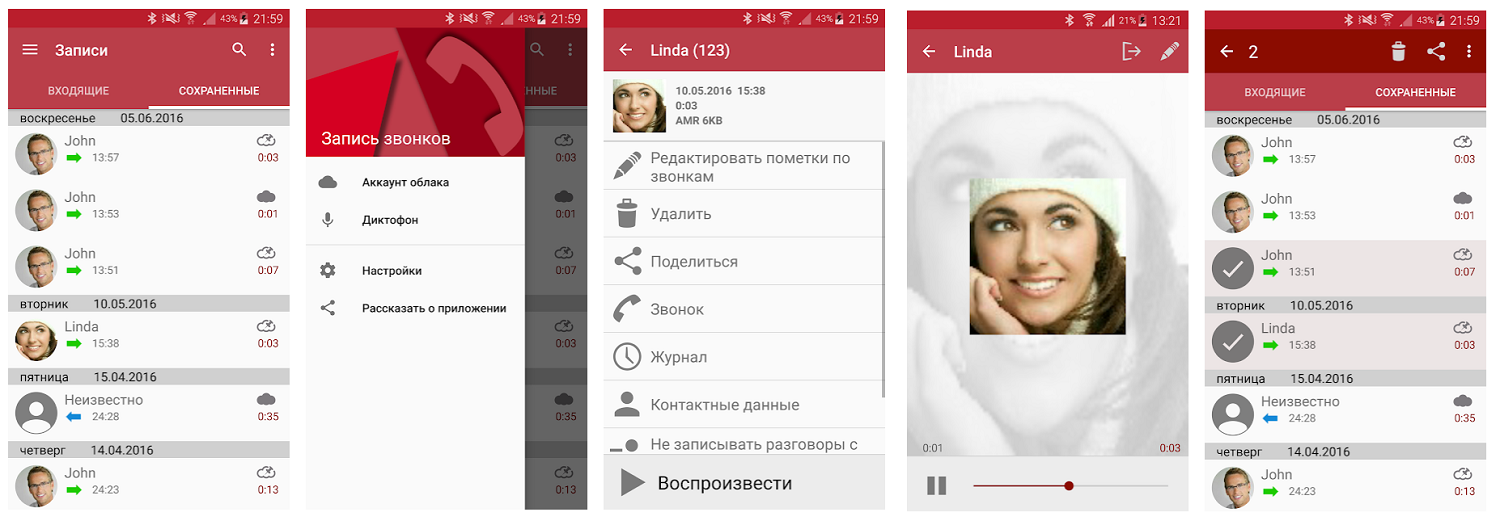
Интерфейс приложения очень простой, а функционал богатый, вот почему количество его установок уже превысило 100 миллионов.
Cube ACR — еще одно из самых популярных приложений для записи звонков на Android. У программы масса настроек и возможностей — включить и отключить автоматический запуск записи, добавить и удалить номера абонентов, выбрать источники аудио и задать другие параметры. Также Cube ACR может работать просто в режиме диктофона, а не именно для записи звонков.
К сожалению, после выхода новой ОС Android 9 запись Google запретил записывать телефонные разговоры встроенными функциями и также блокирует работу сторонних приложений для записи.
Дело в том, что в большинстве стран запись запрещена, расценивается как вторжение в частную жизнь, а Google уважает права пользователей всех стран.
Теперь владельцам Android 9 приходится проделывать сложные манипуляции, получать root права для активации различных приложений. Но многие производители добавляют в ОС свои компоненты, облегчающие эту задачу.
Поэтому для начала стоит как следует покопаться в настройках и поискать эту возможность, если ваше устройство блокирует установку сторонних программ для записи разговоров. Обычно данная функция включается в разделе “Телефон”, “Звонки”, затем пытаться установить приложения для записи из Google Play. И только потом (при крайней необходимости) переходить на “тяжелую артиллерию”, то есть вносить изменения в файловую систему с root правами и активировать скрытую до этого функцию записи.
По свидетельствам пользователей, на Xiaomi запись телефонных звонков производится проще всего — здесь при телефонном звонке сохранилось меню, в котором есть иконка записи. Просто нажмите ее во время разговора и запишите его целиком или только часть.
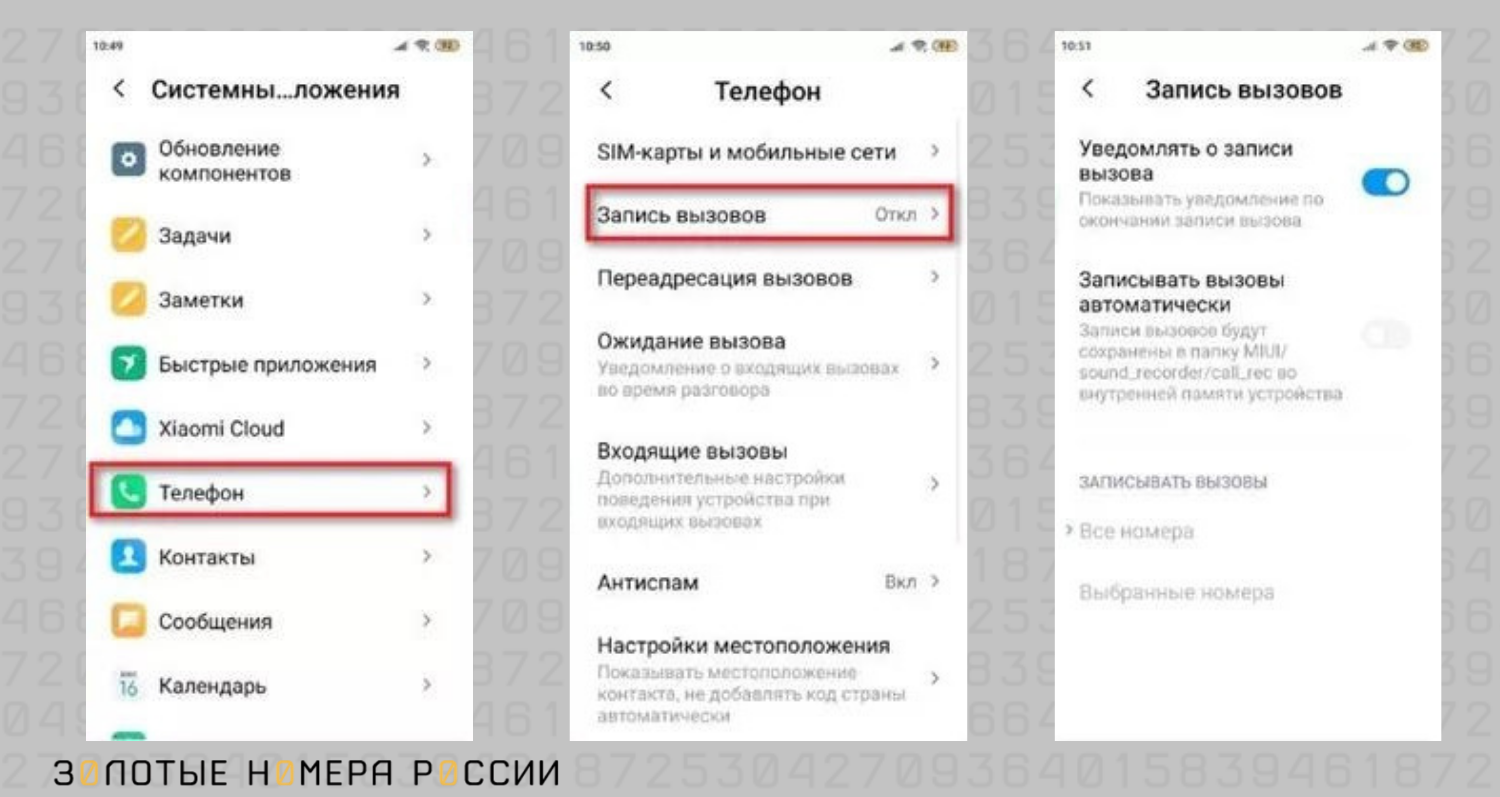
Файлы сохраняются в папке call_rec в каталоге MIUI/sound_recorder, а еще сохраняются в списке записей стандартной программы “Диктофон”.
А еще владельцы Xiaomi могут автоматически записывать все телефонные разговоры. Для этого нужно пройти по пути Настройки — Системные приложения — Телефон — Запись вызовов — Записывать вызовы автоматически. Можно установить запись всех разговоров или с выборочных контактов.
В новой ОС Android начиная с 9 версии штатная функция исчезла, но она осталась на аппаратах, предлагаемых к продаже в Таиланде, Индии и Вьетнаме — там запись разрешена законом.
Соответственно, если поменять региональную прошивку, в меню появится желанный значок записи. Правда, для замены нужно много элементов — утилиты, прошивка, драйверы и т.п., то есть задача не простая. Каждый решает сам, на что он готов пойти ради возможности записывать разговоры.
При желании в сети можно найти подробные инструкции по смене прошивки, но помните — эти действия выполняются под собственную ответственность, а еще у телефона отменяется гарантия. Однако для начала рекомендуем попробовать установить приложения, описанные в начале нашего обзора.
Если Xiaomi в своей прошивке оставил штатную функцию, то в прошивке EMUI нет системного приложения для автозаписи звонков. Однако владельцы “Хонор” могут установить его самостоятельно, если на телефоне разрешена установка приложений из неизвестных источников.
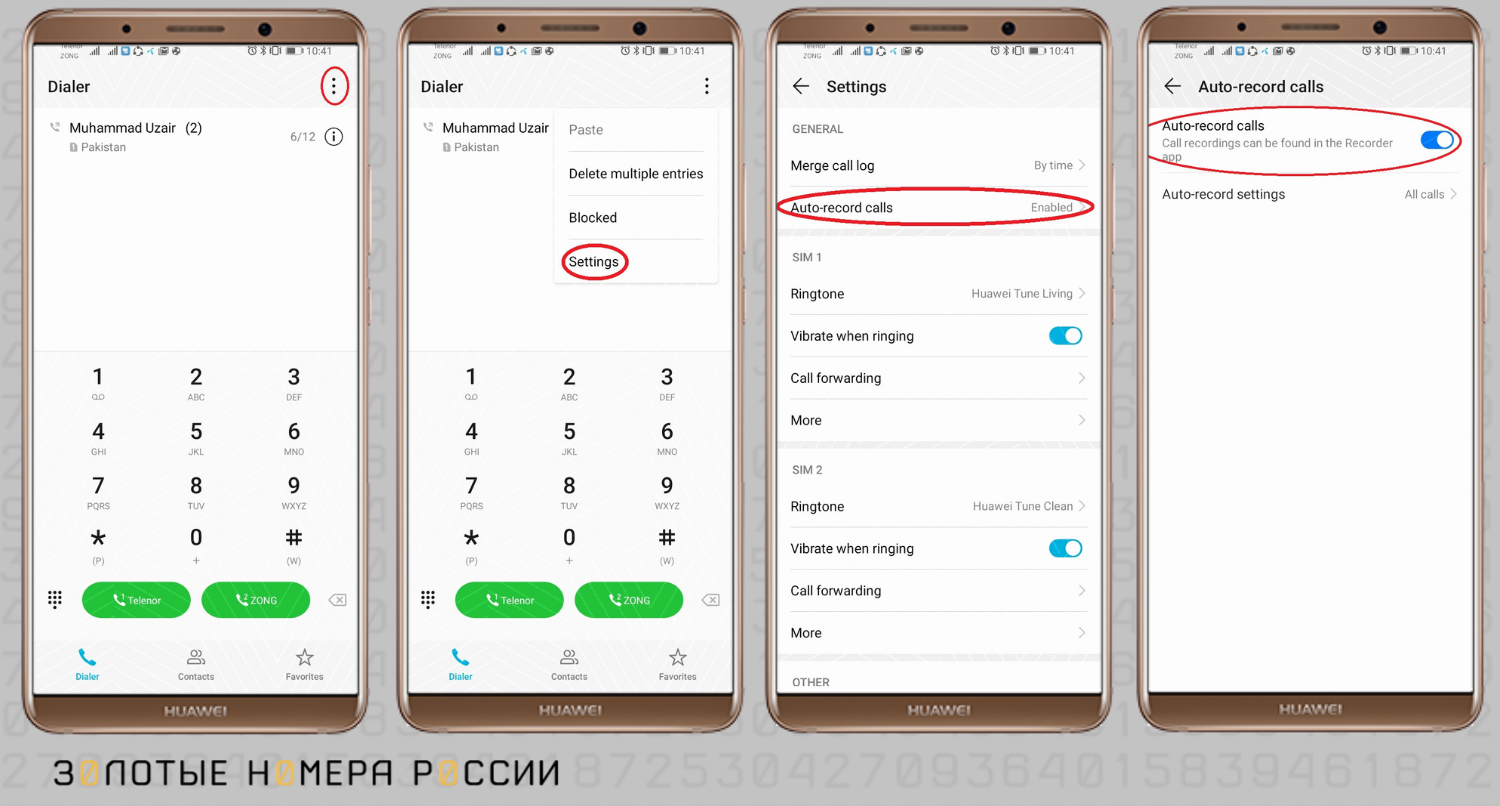
Нужно найти и скачать файл под названием HwCallRecorder.apk, установить и запустить его. Тогда изменятся настройки телефона — в разделе “Общие” появится пункт “Автоматическая запись вызовов”, его нужно активировать.
Можно настроить запись только от определенных абонентов. Если же не нужна запись всех звонков, не активируйте функцию, а выбирайте значок “запись” непосредственно во время звонка. Этот способ работает в том числе и на Android 9.
В отличие от владельцев телефонов на ОС Android, у владельцев iPhone нет возможности прямой записи телефонного разговора с аппарата. Придется прибегнуть к ухищрениям, чтобы записать интересующий разговор.
Для записи потребуется установить одно из приложений, найти их можно в AppStore. Работают они по принципу конференц-связи: сначала необходимо позвонить на сервисный номер приложения, а затем добавить собеседника, с которым вы изначально хотели поговорить. Он не узнает о том, что вы записываете разговор.
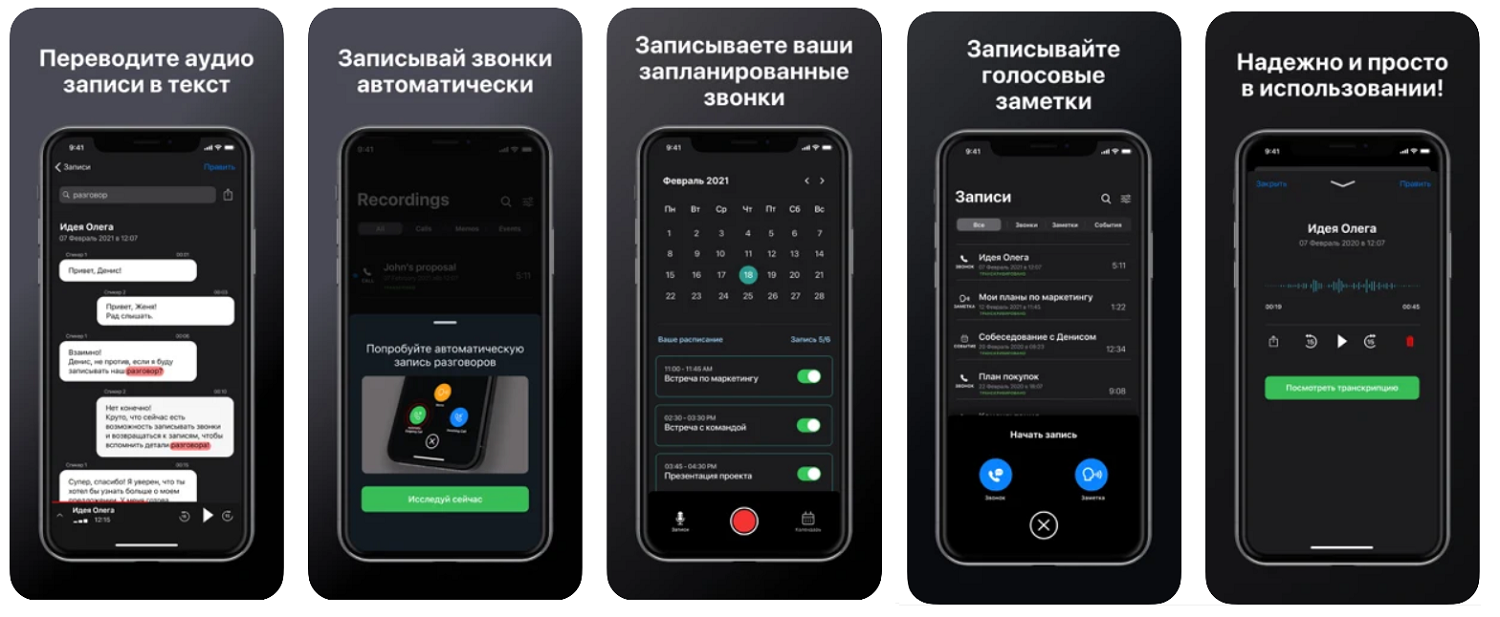
Приведем список подходящих приложений:
- Rev Call Recording — единственное полностью бесплатное приложение для записи разговоров, можно записывать как входящие, так и исходящие звонки;
- TapeACall — бесплатно записывает разговоры, но воспроизвести потом можно лишь минуту. Для возможности прослушивать разговоры целиком нужно оплатить годовую подписку порядка 600 руб. Предоставляется пробная подписка на неделю, так что для записи нескольких важных разговоров можно воспользоваться ей, а затем просто отвязать банковскую карту, чтобы не списались деньги за полную версию.
Приложение работает по той же схеме объединения звонков. Если же звонок входящий, необходимо сначала ответить на него, попросить собеседника подождать секунду (поставить его на удержание), затем запустить приложение и нажать на кнопку записи, продолжить разговор. Однако звонок на сервисный номер платный, стоимость зависит от оператора, обычно не превышает стоимости стандартного звонка на городской номер.
Способ для самых продвинутых и рисковых пользователей, который состоит во взломе операционной системы iOS. Изначально она закрыта для пользователей, то есть они не могут влиять на ее конфигурацию.
Если сделать джейлбрейк (“побег из тюрьмы”), то есть взлом, можно получить полный доступ к файловой системе. После этого есть возможность устанавливать сторонние приложения, то есть созданные не для iOS, менять интерфейс и дизайн ОС и т.д. Также в аналоге AppStore под названием Cydia появляются так называемые твики — приложения для “взломанного” iPhone.
Среди них есть несколько твиков для записи телефонных звонков прямо в приложении “Телефон”, непосредственно во время разговора.
Мы не будем рассказывать подробнее, так как все подобные действия выполняются на свой страх и риск и не рекомендуются рядовым владельцам iPhone — всегда есть вероятность полностью повредить программное обеспечение и остаться без смартфона.
Зато мы расскажем об одном простом и безотказном способе, работающем с любым смартфоном и даже с простым кнопочным телефоном — абсолютно неважно, с какого аппарата вы совершаете звонок.
Собственно, все понятно уже из заголовка. На своем смартфоне вы включите во время разговора громкую связь, а на втором устройстве сделаете его запись. Это может быть обычный диктофон, но лучше использовать ноутбук, чтобы не перекидывать дополнительно файлы с памяти диктофона в компьютер или телефон.
Вот как сделать запись с iPhone на Mac OS:
- На компьютере Mac откройте стандартную программу OuickTime Player;
- Зайдите в меню Файл — Новая аудиозапись;
- Начните разговор по телефону, включите динамик — то есть громкую связь;
- Нажмите кнопку записи в QuickTime;
- По окончании разговора остановите запись, сохраните файл — прослушивайте его в любое удобное время.
Очевидно, что вместо iPhone может быть использован любой телефон (Xiaomi, Samsung и др.), а вместо Mac — любой компьютер с программой “Диктофон” или сторонним приложением для записи звуков.
Итак, с технической точки зрения нет ничего сложного в том, чтобы записать разговор по мобильному. А как с юридической, это вообще законно?
В нашей стране записывать мобильные разговоры можно, и на это не требуется разрешение второй стороны (вспомните предупреждения в колл-центрах — ваш разговор записывается, и это просто уведомление). Вопрос в том, как будет использован файл записи.
В нашей стране без разрешения обладателя нельзя разглашать коммерческую тайну, сведения о частной жизни и персональные данные.
Тайну телефонных разговоров защищает статья 138 УК РФ. Согласно ей, нельзя записывать чужие разговоры, в которых вы не участвуете — то есть нельзя, к примеру, устанавливать подобные программы на телефон супруга. Нельзя передавать записи посторонним людям без согласия второй стороны.
И даже в суде аудиозаписи переговоров не всегда признаются ценным доказательством, у них не больший вес, чем у каких-либо других. Дело в том, что из записи не всегда понятно, о чем разговор, редко приведены конкретные имена и факты.
Теперь понятно, что вы можете записывать разговор, в котором сами участвуете, можете прослушивать его вновь и вновь, но разглашать содержание и выкладывать где-либо без согласия второй стороны не имеете права.
Внимание! Не рекомендуем устанавливать несанкционированные приложения и изменять конфигурацию ОС во избежание потери работоспособности телефонов на Android и iOS!

Функция записи телефонного разговора — крайне полезная фича, которая в некоторых ситуациях может серьезно облегчить жизнь. Правда, на большинстве смартфонов по умолчанию ее нет, приходится ставить сторонние приложения. Однако, специально для наших читателей мы нашли 5 моделей, у которых функция записи разговоров встроена в ОС.
№5 — Nokia 2.4
Цена: 8 480 рублей 
Бюджетник комплектуется 6.5-дюймовым экраном с разрешением HD+. Не беспокойтесь — зернистость тут при эксплуатации с рабочего расстояния не бросается в глаза. Работает модель под управлением чистого Android 10. Аппаратной платформы в лице Helio P22 и 2 ГБ оперативной памяти достаточно, чтобы по большей части интерфейс функционировал плавно. Один из козырей устройства — емкий АКБ 4500 мАч, позволяющий смартфону работать без подзарядки до двух дней.
Как и у остальных представителей подборки запись разговоров здесь осуществляется с помощью софта Google Phone. Сохраняются они в памяти устройства, откуда их можно быстро прослушать или загрузить в интернет.
Nokia 2.4
№4 — Nokia 5.4
Цена: 11 840 рублей
Добавив несколько тысяч, можно взять Nokia 5.4. Это аппарат посерьезнее — у него более шустрый Snapdragon 662 под капотом, да и оперативки аж 4 ГБ, поэтому приложения из памяти при сворачивании выгружаться не будут. Работает модель под управлением чистого Android 10, скоро прилетит обновление до 11-й версии. Есть солидная квадрокамера 48+5+2+2 МП.
Nokia 5.4
№3 — Redmi Note 8 Pro
Цена: 15 990 рублей 
Скоро Redmi Note 8 Pro пропадет с прилавков, поэтому сейчас его можно урвать по рекордно низкой цене. За такие деньги вы получаете крутой 6.53-дюймовый IPS экран с FHD+ разрешением, игровой процессор Helio G90T, квадрокамеру 64+8+2+2 МП и АКБ емкостью 4500 мАч с поддержкой 18-ваттной быстрой зарядки.
Redmi note 8 pro
№2 — Redmi Note 9 Pro
Цена: 22 190 рублей 
Сравнение с Redmi Note 8 Pro этот гаджет выигрывает за счет более шустрого процессора Snapdragon 720G под капотом и батареи емкостью 5020 мАч с поддержкой 30-ваттной быстрой зарядки. Круче тут и экран — 6.67 дюймов, что особенно удобно при серфинге интернета. Также есть NFC, двухдиапазонный Wi-Fi и фирменный ИК-порт для управления бытовой техникой.
Redmi note 9 pro
№1 — Google Pixel 5
Цена: 62 000 рублей 
Похожие статьи
- Рейтинг лучших моделей смартфонов Realme 2022 года по мнению Mobnovelty
- Рейтинг лучших смартфонов для рабочих задач до 20 000 рублей
- Рейтинг лучших смартфонов за последние 3 года по цене/качеству/отзывам
- Рейтинг лучших смартфонов 2022 года с поддержкой беспроводной зарядки
Google Pixel 5 — лучший смартфон с поддержкой записи телефонных разговоров. При компактных размерах корпуса (144.7х70.4х8 мм) у модели производительный процессор Snapdragon 765G, который позволяет девайсу в большинстве сценариев функционировать на уровне флагманов. Ну и отдельного упоминания заслуживают эталонные фотовозможности двойной камеры 12.2+16 МП.
Google Pixel 5
Если статья была вам полезна, не забудьте добавить в закладки ( Cntr+D ) чтоб не потерять и подпишитесь на наш канал Яндекс Дзен!
Деловые телефонные разговоры, звонки от мошенников и просто важные сообщения – все эти вещи лучше сохранить в памяти смартфона. Но не всегда понятно, как записать телефонный разговор, если в девайсе нет подобной функции. К тому же, не совсем ясна правовая часть вопроса. Ведь разговор ведется двумя людьми, а знает о записи только один абонент.
Мануал подходит для всех моделей и марок телефонов: Samsung, Phillips, Xiaomi (Redme), ZTE, Nokia, LG, Asus, Lenovo, Dexp, Alcatel, Meizu, Oppo, Prestigio, Sony Xperia, HTC. В том числе для китайских производителей: BQ, Vertex, Micromax, Umidigi, Leagoo, Doogie, Huawei (Honor), HomTom и т.д. Могут быть небольшие отличия в интерфейсах из-за версий Android.
Содержание
- ТОП 11 приложений для записи телефонных разговоров
- Приложение Rekk
- Call Recorder – Cube ACR
- Callina
- Automatic Call Recorder
- Auto Call Recorder (CallX)
- Call Recorder
- Call Recorder от SMSrobot
- Call Recorder от skvalex
- Hidden Call Recorder
- Truecaller
- Smart Call Recorder
- Как записать разговор на телефон встроенными средствами
- Xiaomi
- Samsung
- Huawei
- Oneplus
- Nokia
- Другие фирмы
- Вопрос-ответ
- Почему у меня не работает программа записи
- Законно ли это
- Где сохраняется разговор
- Каким приложением записать разговор в мессенджерах
- Чем переконвертировать аудиофайлы
- Заключение
- Видео
ТОП 11 приложений для записи телефонных разговоров
Опцию диктофона можно получить с помощью стороннего приложения. Это будет полезно в том случае, если встроенная функция не работает из-за ограничения по региону. Рассмотрим ТОП-10 программ на русском языке для записи собеседника.
Приложение Rekk
Rekk является одним из лучших и надежных приложений для записи звонков на телефоне, как входящих так и исходящих. Приложение работает даже после обновления политики Google в мае 2022 года, когда был вынесен запрет на использование API с целью записи телефонных разговоров. Приложение Rekk с легкостью обходит этот запрет, так как его работа организована через создание конференц-связи с сервисным номером.
Rekk является многофункциональным приложением, и вот его основные возможности:
- анонимная запись всех звонков;
- перевод аудиозаписи в текст (распознавание речи);
- определитель номеров телефона;
- редактирование записей;
- возможность делиться записями через мессенджеры, также можно отправлять транскрипцию в формате текста и pdf
- управление файлами в одном месте: заметки к записям, переименование записей, удаление записей
- выбор удобного формата для записи: AIFF, MP4, M4A, WAV
Таким образом, с приложением Rekk вы можете быть уверены в надежности и качестве записи телефонных звонков.
Call Recorder – Cube ACR
Довольно удобное приложение, одно из лучших на рынке. Распространятся бесплатно, но есть полная версия, которую можно купить. В ней есть функция отправки полученного аудиофайла по почте. Программа получила много положительных оценок на Play Market. Утилиты фиксирует звонки в трех разных аудиоформатах: AMR, MP4» или WAV. Работает как диктофон и медиаплеер. Есть множество настроек по контролю, сортировке и поиску готовых аудифайлов. Пользователи отмечают, что Call Recorder – Cube ACR работает не всегда корректно.
Callina
Automatic Call Recorder
Диктофон работает как на запись входящих, так и исходящих вызовов, без предупреждения абонента. Готовый аудиофайл сохраняется в формате 3GP или AMR. Есть сортировка звонков по значимости для абонента. Сохранение в облаке или на внешнем накопителе. Бесплатное приложение, но есть версия по подписке.
Auto Call Recorder (CallX)
В маркет-плейсе Play Market встречается под названием CallX. Имеет отличную совместимость с девайсами компании Samsung. Приложение «заточено» под данный бренд. Разговоры записываются в формате: WAV и MP3. Управление диктофоном в ручном и автоматическом режиме. Есть поддержка жестов.
Call Recorder
В бесплатной версии программы пользователю доступна удобное сохранения и сортировка входящих звонков. Платная версия позволяет записывать разговоры с отдельными абонентами. Полученные аудиофайлы можно сохранить в облаке, SD-карте или на внутренней памяти мобильника.
Call Recorder от SMSrobot
Приложение считают одним из самых продвинутых на данный момент. Утилита позволяет записывать голос сразу в нескольких форматах: 3GPP, AMR, WAV, а также MP3. Полученный аудиофайл можно отправить на хранение в облачный сервис. Есть функция защиты файла при помощи пароля. Удобный импорт файлов. Однако все это плюсы перекрываются одним большим минусом. В программе очень тихий уровень громкости говорящего.
Call Recorder от skvalex
Еще одно приложение с богатым функционалом. Есть поддержка защиты записи по паролю или отпечатку пальца. Удобная сортировка и доступ к аудиофайлам прямо из телефонной книги. В полученном файлике можно оставлять заметки. Готовый файл конвертируют из интерфейса программы в удобный формат. Call Recorder от skvalex хорошо записывает, но работает не на всех девайсах.
Hidden Call Recorder
Новая редакция приложения стала бесплатной. Есть множество интересных функций: ограничение файла по длительности, управление при помощи жестов, сохранение на удобном облачном сервисе. Абонент может поделиться готовым файлом в социальной сети. Одна из самых интересных фишек: скрытая запись. Во время разговора на экране дисплея отсутствует иконка диктофона.
Truecaller
Изначально приложение разрабатывали для блокировки звонков от неизвестных или нежелательных номеров. В платной версии программы разработчик добавил функцию диктофона. Попробовать данную опцию можно бесплатно в течение двух недель. Это тестовый период. После чего можно определиться с покупкой полной версии Truecaller. Имеет очень много высоких оценок на Play Market.
Smart Call Recorder
Еще одно приложение с высокими пользовательским оценками в Play Market. Программа напичкана множеством функций: защита по паролю, белые и черные списки, разные источники аудиосигнала, удобные поиск готовой записи. Файлы сохраняются в формате: MP3, WAV, AMR и 3GPP. Распространяется бесплатно.
Как записать разговор на телефон встроенными средствами
В 2022 году запись разговора из коробки доступна, в основном, только у нескольких брендов с собственной оболочкой Андроид. Это связано с тем, что законодательство в разных странах сильно отличается по отношению к фиксированию личных разговоров. Компании Google проще вовсе убрать данную функцию, чем подстраивать ее под каждое государство в отдельности.
Записать разговор без согласия абонента можно, если у вас на руках есть второй смартфон.
Включите на своем мобильном громкую связь, а на втором устройстве функцию диктофона. В iPhone также нет прямого способа для сохранения звонков. Функция открывается после процедуры Jailbreak, и еще нескольких нестандартных методов. Подробнее читайте в нашей отдельной статье, так как для iOs свои правила.
Xiaomi
Китайский бренд – это один из немногих производителей, кто ставит функцию записи разговоров в свои девайсы по умолчанию. Опция доступна на гаджетах с прошивкой MIUI «из коробки». Звонок придется сохранять вручную, нажав кнопку «Запись» в момент вызова. Также есть функция автоматического фиксирования каждого входящего. Для ее настройки:
- Зайдите в телефонную книгу и перейдите в параметры (три полоски).
- Поставьте галочку напротив «запись вызовов».
Но не все смартфоны от Xiaomi пишут звонок из коробки. На модели: Mi A1, Mi A2, Mi A3, Go, придётся ставить отдельное приложение для фиксации вызова. Среди новых девайсов на MIUI тоже есть исключения: Mi9 Lite, Mi9t pro, Note 8, Mi 10, Mi Note 10.
Samsung
Компания Samsung была одной из немногих, кто вшивал функцию записи в свои девайсы. Однако с выходом Android 9 версии разработчик отказался от данной опции. Ее просто заблокировали, хотя по факту она присутствует в смартфоне.
Для включения сохранения диалогов между абонентами, в телефоне Samsung, придется выставить другой регион.
Предпочтительно установить Тайланд или Индию. Однако данное действие приведет к потере доступа к официальным сервисам компании, предназначенные для Российского рынка.
Еще один метод – это получение root-прав, с дальнейшим изменением Android. Для такой настройки потребуются глубокие знания системы. Кроме этого, получение рута автоматически снимает мобильник с гарантии. Пользователю становятся недоступны сервисы «Samsung Pay» и «Samsung Account».
Huawei
Смартфоны второго по величине китайского бренда, пока еще имеют возможность писать разговоры двух абонентов. Функция доступна на устройствах с оболочкой EMUI версии 9.1. Работает запись в двух режимах:
- Ручном. Включение диктофона с соответствующей пиктограммы на экране смартфона во время разговора.
- Автоматическом. Включается через настройки в меню: контакты → еще → диктофон.
Опция присутствует на аппаратах Huawei и Honor с оболочкой версии 9.0. Однако она отключена на софтовом уровне. Ее активируют после установки дополнительных APK.
Oneplus
Смартфоны компании Oneplus умеют писать разговоры из коробки.
Однако эта функция намеренно скрыта от пользователей.
Чтобы включить опцию, необходимо сделать настройку девайса:
- Зайти в меню настроек, после чего выбрать пункт «Система».
- Теперь нужно включить меню разработчика. Перейдите по вкладке «О телефоне», после чего нажмите 7 раз по полю «Номер сборки». Если все сделано правильно, система выведет сообщение: «Вы стали разработчиком».
- Вернитесь в меню «Система». В нижней части меню должен появиться новый пункт «Для разработчиков». Перейдите в него.
- В новом окне найдите пункт «Отладка по USB». Включите его. Подтвердите действие через кнопку «Ок».
- Установите на ПК программу ADB. Ее можно скачать по ссылке. Запустите утилиту. Появится окно с синим экраном. В нем нужно ставить «y» и нажимать «Enter».
- Подключите смартфон к ПК при помощи USB-кабеля. Подтвердите режим откладки по USB, когда смартфон спросит об этом.
- Запустите командную строку на компьютере: Win+R. После чего введите cmd.exe.
- Теперь без ошибок наберите команду: «adb shell pm grant net.jroot3d.joneplustools android.permission.WRITE_SECURE_SETTINGS» (без кавычек).
- Установите дополнительное приложение на свой смартфон jonePlus Tools. Запустите его и выдайте все разрешения, которые потребует программа. Зайдите в основное меню приложения, и установите галочку напротив «включить сохранение звонков».
- Перейдите в настройки звонков. В меню появится новая строчка «Call records». Перейдите по ней и включите данную опцию. Тут же активируйте функцию «автоматическая запись вызовов».
С этого момента при звонке появится кнопка «Запись» на экране смартфона.
При желании диктофон можно настроить на ручной режим или на сохранения разговоров от избранных контактов.
Nokia
Последние редакции Android получили функцию записи разговоров. Однако обновления коснулись не всех устройств. Быстрее всего опцию получили девайсы компании Nokia. Известно, что функция появилась на моделях Nokia: 7 Plus, 7.2 и 8.1.
Другие фирмы
Вообще, запись разговоров без ведома второй стороны, доступна с установленной версией Android 9 Pie (или выше), а также приложением Google Phone. Еще одно условие – подходящий регион или страна, чтобы данная функция была активна.
Часто производители включают опцию сохранения переговоров, чтобы повысить конкурентоспособность своих смартфонов на рынке. Например, китайские фирмы OPPO, Realme и DooGee ставят диктофон в свои смартфоны. Опция встречается на аппаратах компании LG, Lenovo, Asus.
Оболочка Flyme для смартфонов Vivo и Meizu тоже может похвастать встроенной функцией записи. Для ее активации нужно сделать:
- Зайти в основные настройки девайса.
- Перейти в параметры телефонные книги. Найти в меню пункт «Записи разговоров».
- В новом окне выставить галочку напротив «Автозапись вызовов». Здесь же можно установить фильтр по звонящим: «все» или «указанные контакты».
Вопрос-ответ
Рассмотрим ряд вопросов, которые возникают у пользователей смартфонов. Чаще всего их интересует юридическая сторона вопроса. Также люди хотят знать, как записать разговор в мессенджере или сконвертировать готовый файл.
Почему у меня не работает программа записи
Выделяют несколько основных причин:
- Не хватает памяти. Рекомендуем почистить хранилище и SD-карту. Выгрузить фоновые приложения и почистить кэш устройства.
- В настройках программы нет разрешения на доступ к микрофону гаджета. По идее этот параметр выставляют при первичной настройке Андроид, но его можно проверить позднее.
- Чаще всего ограничение на запись выставляется после установки новой версии Android. Операционная система считывает регион или страну, и блокирует функцию.
Законно ли это
В России сохранение переговоров и звонков в электронном виде контролируются ст. 138 УК РФ. Данный закон защищает от распространения информацию:
- о персональных данных человека;
- сведениях о частной жизни;
- коммерческой тайне.
Закон часто трактуют неверно, говоря о полном запрете сохранения диалогов в электронном формате без осведомления второй стороны. Но на деле ставить и использовать подобные приложения можно, если речь идет о личном смартфоне. Нельзя устанавливать шпионские записывающие программы, тем более скрытно, на девайсы третьих лиц.
Полученную запись можно использовать в личных целях. Например, как доказательную базу в суде. Однако нужно следить за тем, чтобы разговор не «утек» в сеть. Иначе наступит уголовная ответственность.
Где сохраняется разговор
Куда сохраняется файлик, зависит от операционной системы и наличия дополнительных приложений. Запись может сохраняться в памяти устройства или на внешнем носителе. Либо уходить в облако или указанную папку, если речь идет о специальной утилите из Play Market. Прослушать аудио файл можно любым системным плеером.
Каким приложением записать разговор в мессенджерах
Для фиксации беседы в мессенджерах используют Cube Call. Его можно скачать с официальной страницы в Play Market. Оно поддерживает запись с большинства известных мессенджеров и социальных сетей: Facebook, Viber (вайбер), WhatsApp (ватсап), Skype (скайп), Hangouts, Telegram и другие.
Чем переконвертировать аудиофайлы
Полученные аудиофайлы не всегда удобно слушать в том формате, в котором они сохранены. Иногда для воспроизведения потребуется специальный кодек или плеер. Чтобы не ставить множество ненужного ПО себе на смартфон, стоит воспользоваться одним приложением – Audio Converter.
Конвертирование проходит буквально в несколько тапов:
- Установите приложение, и откройте его. На первом экране нажмите по зеленой кнопке и выдайте все разрешения, которые попросит система.
- Программа покажет все аудиофайлы на смартфоне. Выделите те, которые нужно сконвертировать. Можно воспользоваться удобной сортировкой в верхней панели.
- Укажите первичные настройки файла: тип, битрейт количество каналов. Нажмите в верхней части по «SAVE».
Подтвердите действие кнопкой «DONE». Таким образом можно сохранить, например, все треки из WAV-формата в MP3.
Заключение
Сохранить диалог по телефону в аудиофайл можно, если в смартфоне стоит Android 9 Pie и выше, а также установлен регион и страна, в которой есть поддержка данной функции. Из коробки, запись разговоров доступна на девайсах фирм: Xiaomi (MIUI), Huawei (EMUI), Vivo и Meizu (Flyme). У остальных брендов опцию включают через смену региона или дополнительную настройку гаджета. Альтернативный способ – установка приложений:
Automatic Call Recorder
12
Auto Call Recorder (CallX)
8
Call Recorder от SMSrobot
7
Call Recorder от skvalex
6
